Nilay Çekiç - Muhabir
7'den 70'e herkesin hayatında büyük bir yer kaplayan akıllı telefonlar, özellikle çocuklar için oldukça büyük zararlara yol açabilir. Hızla gelişen teknoloji ile birlikte dijital cihazların kullanımı artıyor ve çocuklar artık neredeyse daha konuşmayı öğrenmeden teknolojik cihazları kullanmayı öğreniyor.
Bu durum ebeveynleri bir hayli korkutuyor. Gittikçe dijitalleşen dünyada internet ve telefon gibi teknolojilerden kaçınmak ise imkansız olsa da bu kullanım sıklığını veya zararlarından kaçınmayı sağlamak mümkün.
Çocuklarınızın dijital cihazları kullanımlarını yasaklamak daha kolay bir yöntem gibi görülse de bunu yapmak yerine dijital dünyayı çocuklarınız için daha güvenli bir hale getirmek daha doğru olacaktır.
ÇOCUKLARIN TELEFONU NASIL GÜVENLİ HALE GETİRİLİR?
 İşte çocuklarınıza dijital cihazları yasaklamadan da onların dijital ortamdaki güvenliğini sağlayabilmeniz ve çocuklarınızın dijital ortamda güvende olması için yapabilecekleriniz:
İşte çocuklarınıza dijital cihazları yasaklamadan da onların dijital ortamdaki güvenliğini sağlayabilmeniz ve çocuklarınızın dijital ortamda güvende olması için yapabilecekleriniz:
- İnternet filtrelerini aktif hale getirin
Çocuğunuzun vakit geçirdiği youtube ve benzeri sitelerde, erişimi çocuğunuzun görmesini istediğiniz içeriklere uygun olacak şekilde filtreleyin. Uygulama ve tarayıcı üzerinden kısıtlı modu etkinleştirdiğinizden ise emin olun.
- Uygulamalara erişimlerini engelleyin
Çocuğunuza telefonu vermeden önce telefonun ayarlar kısmından çocuğunuzun sosyal medya erişimlerini yaşlarının küçük olduğu gerekçesiyle engellemeyi ihmal etmeyin. Aynı zamanda telefonun ayarlarını çocuğunuz bir uygulama indirmek istediğinde satın alma işlemi onayı için size bildirim gelecek şekilde düzenleyin.
- Acil durumlarda ulaşabileceği bir liste oluşturun
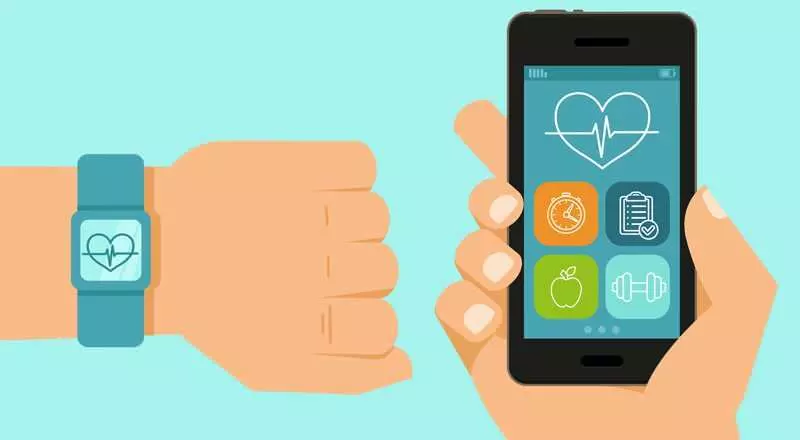
Acil durumlarda çocuğunuzun ilaç alerjilerine, tıbbi durumlarına, kan türüne ve daha fazlası hakkında bilgiye telefonda ulaşılması için sağlık uygulamasına doktorunuzun, kendinizin ve eşinizin ve en yakında ulaşabilecek bir yetişkinin telefon numarasını ekleyin.
- Aranızda bir kod belirleyin
Çocuğunuzla aranızda acil durumlar için bir kod belirleyin. Çocuğunuz size bu kodu yolladığında onun rahatsız edici bir ortamda olduğunu ve en kısa zamanda onu almanız gerektiğini anlayabilirsiniz.
ÇOCUĞUNUZUN EKRAN BAŞINDA KALMA SÜRESİNİ YÖNETME
Çocuğunuzun ekran başında kalma süresini yönetmek için Google For Families tarafından paylaşılan yöntemler ise şu şekilde;
Çocuğunuzun ekran başında kalma süresini yönetme

Family Link ile çocuğunuz için bir Google Hesabı oluşturduğunuzda, çocuğunuzun Android cihazı veya Chromebook'unda ekran başında kalma süresi sınırı belirleyebilirsiniz. Çocuğunuzun Android cihazı veya Chromebook'unu, belirli bir süre boyunca kullandığında ya da dinlenme vaktine ihtiyacı olduğunu düşündüğünüzde kilitlenecek şekilde ayarlayabilirsiniz.
Önemli: Sistem uygulamalarına uygulama sınırlamaları konulamaz. Android 7 ve sonraki sürümlerin yüklü olduğu cihazlarda sınır belirleyebilirsiniz.
Ekran başında kalma süresi sınırlarının işleyiş şekli
Önemli: Çocuğunuzun cihazındaki saati yalnızca ekran başında kalma süresi sınırlarını devre dışı bıraktığınızda değiştirebilirsiniz.
Çocuğunuzun Android cihazında veya Chromebook'unda ekran başında kalma süresi için bir sınır belirlediğinizde, çocuğunuza aşağıdaki durumlarda bildirim gösterilir:
- Ekran başında kalma süresi ilk kez ayarlandığında (yalnızca Android cihazlarda).
- Cihazı kilitlenmek üzereyken.
Cihaz kilitlendiğinde, çocuğunuz:
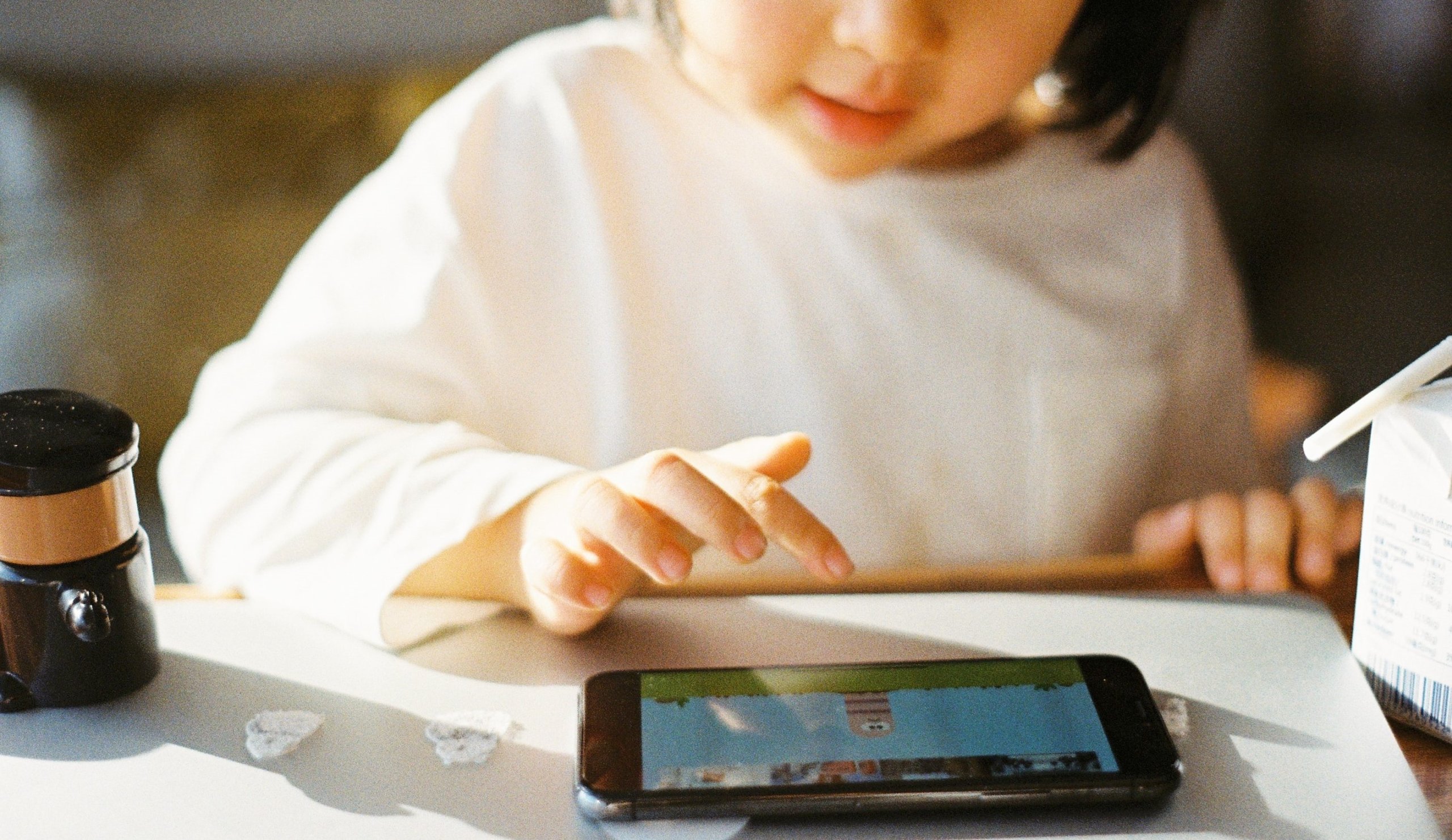
- Bildirimleri göremez.
- Cihazın kilidini açamaz veya herhangi bir uygulamayı kullanamaz. ("Her zaman izin verilen uygulamalar" seçeneği etkinse bu şekilde işaretlenmiş uygulamaları kullanabilir.)
- Telefon aramalarını yanıtlayabilir ve cihazın konuşma paketi varsa Acil durum'a dokunarak arama yapabilir (yalnızca Android telefonlarda).
İpucu: Zaman sınırları, çocuğunuzun tüm Android ve ChromeOS cihazları için geçerlidir.
Ekran başında kalma süresini sınırlandırma
Family Link uygulamasında en son ziyaret ettiğiniz hesap ayarlarına gitmek için ise şu yöntemi kullanabilirsiniz.
Günlük zaman sınırlarını ilk kez ayarlama
- Family Link uygulamasını Family Link açın.
- Çocuğunuzu seçin.
- Alt kısmın ortasında Denetimler'e Controls dokunun.
- "Günlük sınır" bölümünde Ayarla'ya dokunun.
- Sınır için ayarlamak istediğiniz saati ve dakikayı seçin.
Bugünkü sınırı ebeveyn cihazıyla değiştirme
- Cihazınızda Family Link'i Family Link açın.
- Çocuğunuzu seçin.
- Alt kısmın ortasında Denetimler'e dokunun.
- "Günlük sınır" bölümünde Bugünkü sınırı değiştir'e dokunun.
- Sınır için ayarlamak istediğiniz saati ve dakikayı seçin. (Sınırı devre dışı da bırakabilirsiniz.)
- Bitti'ye dokunun.
Haftalık sınır programını ebeveyn cihazıyla düzenleme
- Cihazınızda Family Link'i Family Link açın.
- Çocuğunuzu seçin.
- Alt kısmın ortasında Denetimler'e Controls dokunun.
- "Günlük sınır" bölümünde Haftalık programı düzenle'ye dokunun.
- Ekran başında kalma süresini sınırlandırmak istediğiniz günleri seçin. (Haftalık programı devre dışı da bırakabilirsiniz.)
- Bitti'ye dokunun.
İpucu: Haftalık programı düzenleyebilir ve zaman sınırı eklediğiniz günlerdeki sınırları değiştirebilirsiniz. Zaman sınırını "tüm günler" olarak veya pazartesiden cumaya olacak şekilde uygulamak için Şuna da uygula'yı tıklayın.
Çocuğunuzun cihazında günlük zaman sınırı ayarlama
- Çocuğunuzun cihazında Ayarlar'ı açın. (Android 8.1 (O) ve sonraki sürümlerde, Dijital Denge ve ebeveyn denetimleri'ne dokunun. Diğer Android sürümlerinde Google ardından Ebeveyn denetimleri'ne dokunun.)
- Mevcut ayarları görüntülemek için Günlük sınır'a dokunun.
- Günlük sınır ayarlarını düzenlemek için oturum açın veya ebeveyn erişim kodunuzu kullanarak ebeveyn olduğunuzu doğrulayın.
İpucu: Günlük sınırlar çocuğunuzun kullandığı her Android cihaz veya Chromebook için geçerli olur. Örneğin, günlük sınırı 2 saat olarak belirlerseniz çocuğunuzun her cihazında 2 saatlik zamanı olur.
Dinlenme zamanı ayarlama
Family Link uygulamasında en son ziyaret ettiğiniz çocuğun hesap ayarlarına gitmek için şu yolları deneyin;
Dinlenme zamanını ilk kez ayarlama
- Family Link uygulamasını Family Link açın.
- Çocuğunuzu seçin.
- Alt kısmın ortasında Denetimler'e Controls dokunun.
- "Dinlenme zamanı" bölümünde Ayarla'ya dokunun.
- Sınır için ayarlamak istediğiniz saati ve dakikayı seçin.
Bugünkü dinlenme zamanını değiştirme
- Family Link uygulamasını Family Link açın.
- Çocuğunuzu seçin.
- Alt kısmın ortasında Denetimler'e Controls dokunun.
- "Dinlenme zamanı" bölümünde Bugün için değiştir'e dokunun.
- Dinlenme zamanı olarak belirlemek istediğiniz günleri seçin.
Haftalık dinlenme zamanı programını düzenleme
- Family Link uygulamasını Family Link açın.
- Çocuğunuzu seçin.
- Alt kısmın ortasında Denetimler'e Controls dokunun.
- "Dinlenme zamanı" bölümünden Haftalık programı düzenle'ye dokunun.
- Dinlenme zamanı olarak belirlemek istediğiniz günleri seçin.
Çocuğunuzun cihazıyla
- Çocuğunuzun cihazında Ayarlar'ı açın. (Android 8.1 (O) ve sonraki sürümlerde Dijital Denge ve ebeveyn denetimleri'ne dokunun. Diğer Android sürümlerinde Google ardından Ebeveyn denetimleri'ne dokunun.)
- Mevcut ayarları görüntülemek için Dinlenme zamanı'na dokunun.
- Dinlenme zamanı ayarlarını düzenlemek için oturum açın veya ebeveyn erişim kodunuzu kullanarak ebeveyn olduğunuzu doğrulayın.



















